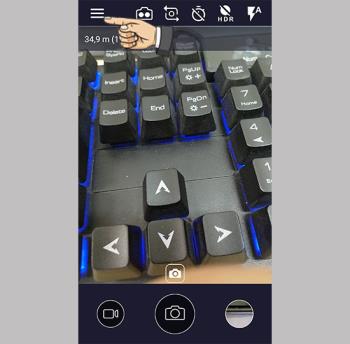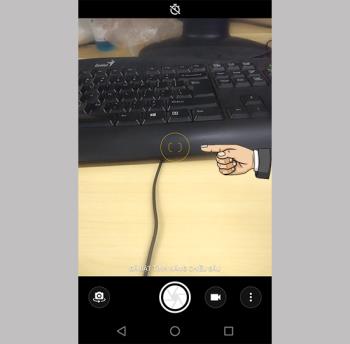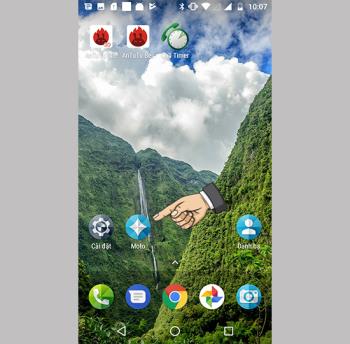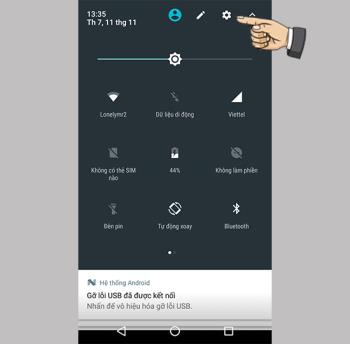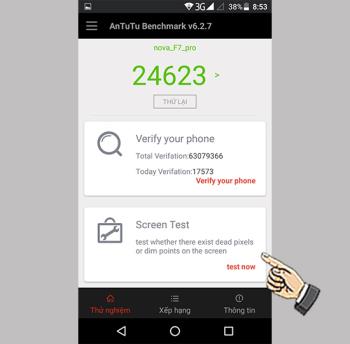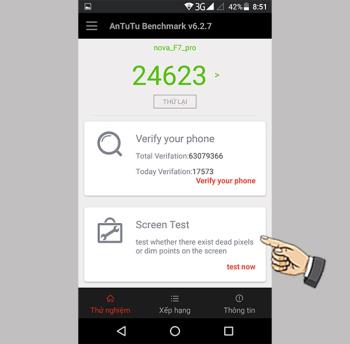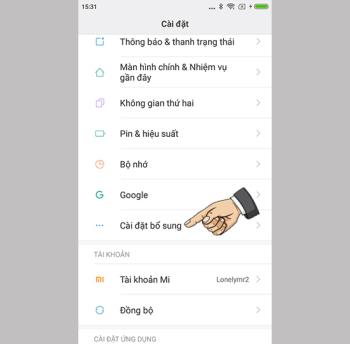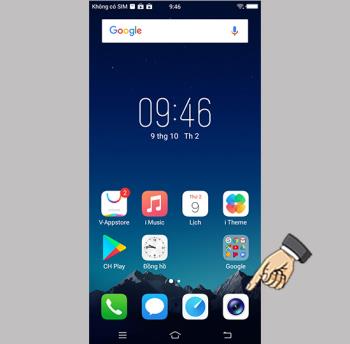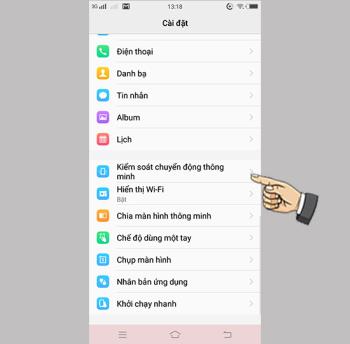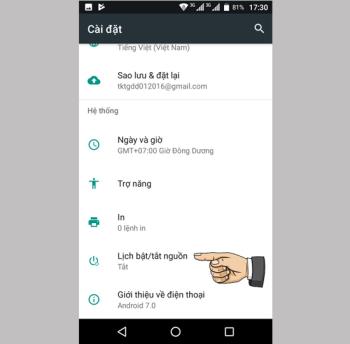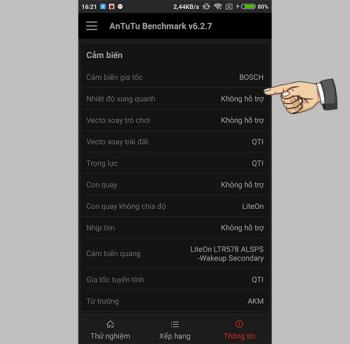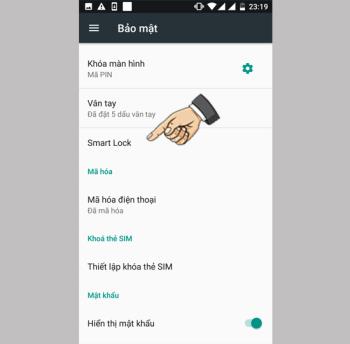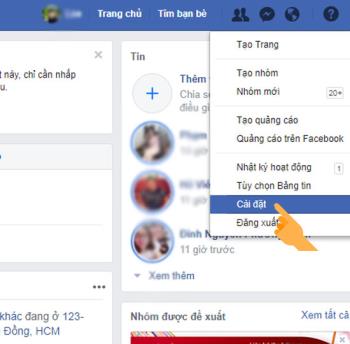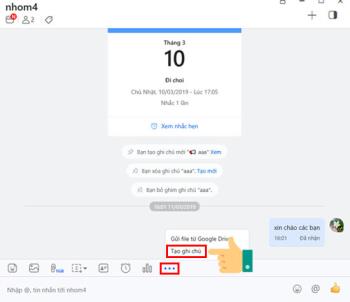Verificați informațiile despre dispozitivul de pe Nokia 8
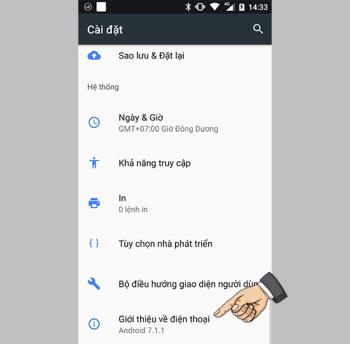
Puteți verifica informațiile despre imei, codul dispozitivului prin setări.
- Acest articol este ghidat în vietnameză (inclusiv interfața și instrucțiunile în cuvinte). Dacă telefonul dvs. folosește engleza, puteți vedea cum puteți schimba limba dispozitivului din engleză în vietnameză după cum urmează: Instrucțiuni despre cum să schimbați limba din engleză în vietnameză pe Android
- Câteva note la actualizarea la o nouă versiune pentru sistemul de operare Android:
+ Asigurați-vă că telefonul este conectat în prezent la Internet și că rețeaua nu este întreruptă la jumătatea actualizării.
+ Această actualizare nu vă pierde datele, dar este necesar să vă asigurați că bateria dispozitivului este peste 50% (poate fi conectată) pentru a vă asigura că nu există erori care să cauzeze erori de date.
+ Nu opriți dispozitivul în mijlocul actualizării atunci când actualizarea nu este finalizată.
Deschideți aplicația Setări și apoi derulați în partea de jos> Informații despre telefon (Pe alte telefoane ar putea fi vorba despre telefon și nu este necesar să selectați pasul următor)> Informații despre software .
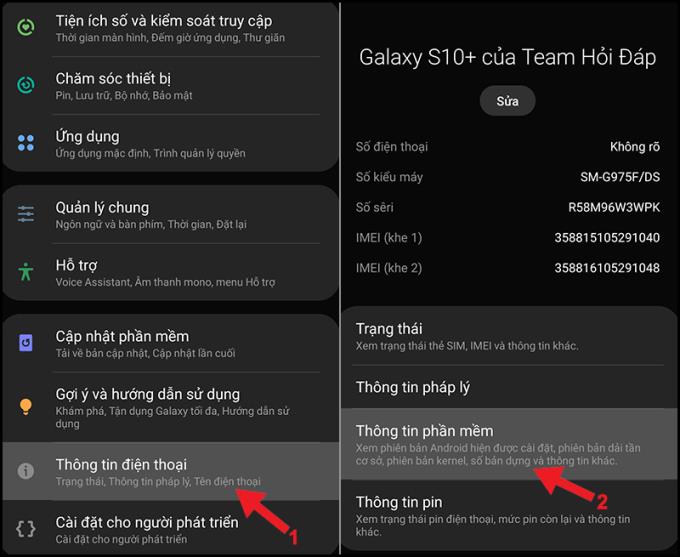
Informații despre software
În interfața Informații software, veți vedea versiunea Android pe care o folosește telefonul dvs. , de exemplu, aici este Android 10 .
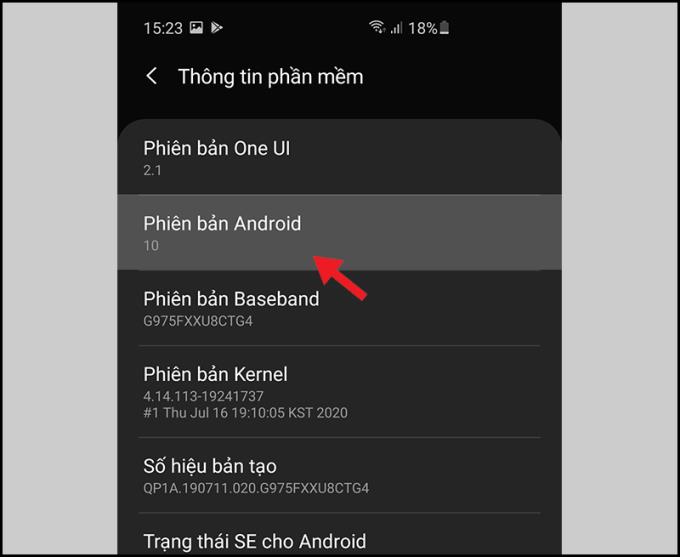
Versiunea Android
- Este posibil să nu știți: Android 11 este în prezent cea mai recentă versiune, dar nu a fost lansat oficial de Google. Prin urmare, puteți considera Android 10 ca fiind cea mai recentă versiune disponibilă pe liniile de smartphone ale producătorilor.
>>> Vezi și: Funcții noi și notabile pe Android 11 (noi actualizări continue)
Deschideți Setări și apoi derulați în jos> Actualizare software > Descărcați și instalați .
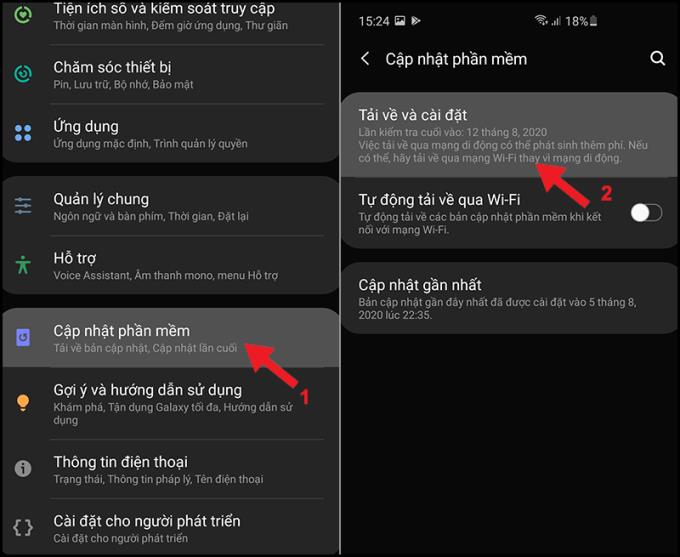
Actualizări software
În acest moment, telefonul va:
+ Afișați cele mai recente informații despre versiune (dacă există) pentru ca dvs. să decideți dacă descărcați sau nu, după finalizarea descărcării, dispozitivul vă va întreba dacă doriți să faceți upgrade imediat sau să alegeți o altă oră (de obicei noaptea). Alegeți o oră care funcționează pentru programul dvs.
+ Oferă un mesaj că sistemul dvs. este cel mai recent (software-ul dvs. a fost actualizat), acum trebuie doar să ieșiți.
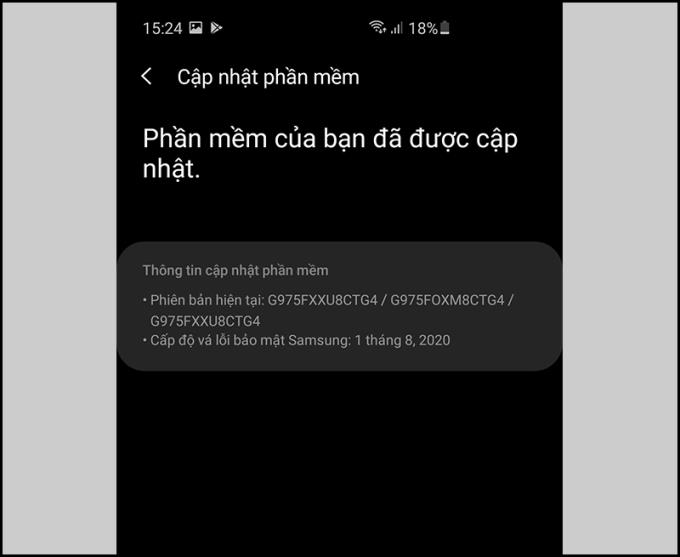
Software-ul a fost actualizat
Deschideți Setări > Biometrie și securitate (pe unele mașini poate fi Securitate, Securitate și confidențialitate sau Securitate și ecran de blocare).
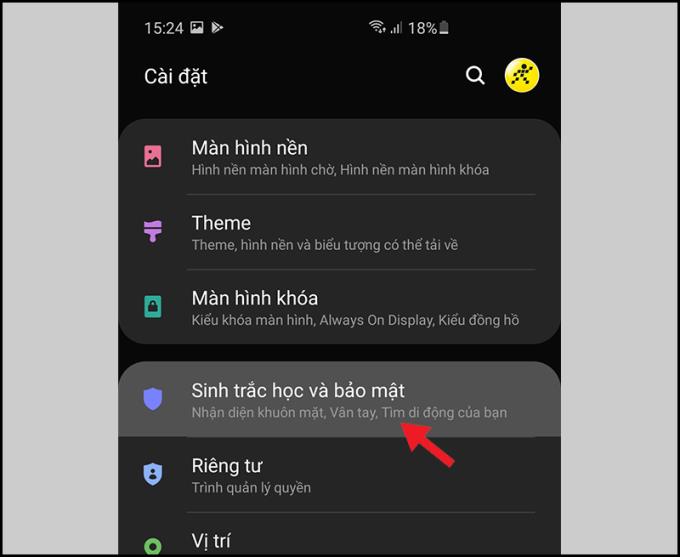
Biometrie și securitate
Aici veți vedea două secțiuni Actualizări de securitate și Actualizări de sistem Google Play .
Puteți vedea rapid ora ultimei actualizări de securitate (text mic cu data) sau atingeți oricare dintre elemente pentru a verifica dacă este disponibil un patch de securitate mai nou.
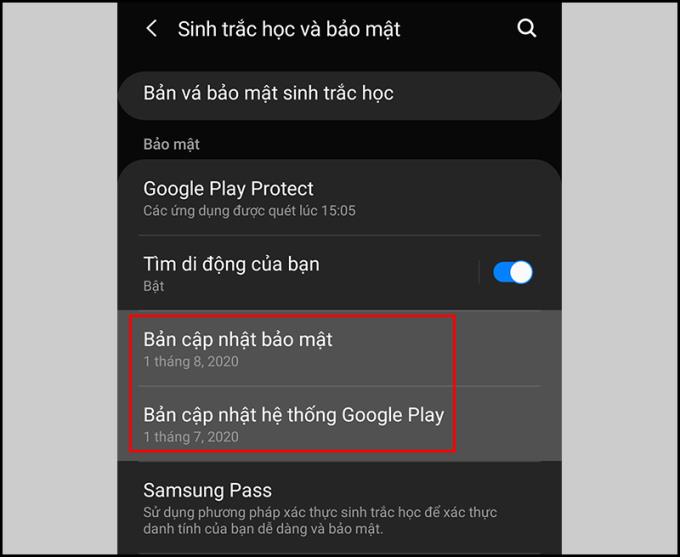
Faceți clic pentru a vedea informații despre actualizare
Dacă software-ul dvs. a fost actualizat, interfața va apărea cu o notificare și informații despre actualizarea software-ului, așa cum se arată mai jos.
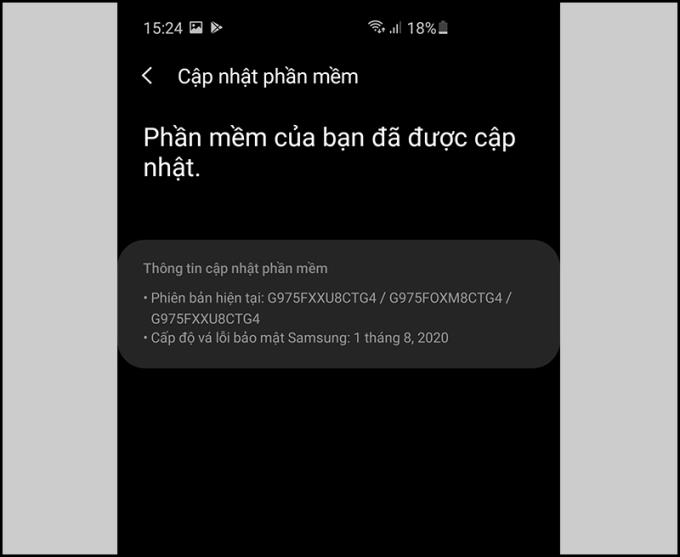
Software-ul a fost actualizat
Dacă software-ul dvs. nu a fost actualizat, apăsați butonul Actualizare pentru a descărca și instala automat actualizarea.
Îți mulțumesc că te-ai uitat și ne vedem în următoarele postări.
Vezi mai mult:
>>> Cum să faceți capturi de ecran lungi, să capturați derulări ale paginilor pe telefoanele Android
>>> Cum să dezactivați, ștergeți pictograma cercului slash de pe telefoanele Android
Puteți verifica informațiile despre imei, codul dispozitivului prin setări.
Funcția va afișa o cruce în obiectiv pentru a face o fotografie.
Puteți programa autodeclanșatorul dorit.
Pur și simplu rotiți încheietura de două ori pentru a activa camera de pe orice ecran.
Opțional, puteți comuta afișarea pictogramelor barei de stare după cum doriți.
Cu cât un telefon tactil are mai multe puncte tactile, cu atât atingerea va fi mai fină și mai receptivă.
Când cumpărați un telefon, puteți verifica ecranul telefonului pentru a vedea dacă există puncte moarte, pete luminoase pentru a vedea dacă este defect sau nu?
Funcția va șterge toate datele dispozitivului înapoi la valorile implicite inițiale, ar trebui să faceți o copie de siguranță a datelor înainte de a restaura.
Fotografie vocală facilitează obținerea celor mai bune fotografii spunând Cheese.
Funcția de apel inteligent vă ajută să efectuați apeluri rapide plasându-l la ureche în timp ce sunteți în contact sau la telefon.
Temporizatorul de pornire și oprire vă poate ajuta să gestionați și să vă ajute să controlați mai bine timpul pe care îl utilizați.
Puteți verifica senzorii dispozitivului echipat cu aplicația Antutu Benchmark.
Deblocarea implicită a feței pe Xiaomi Mi A1 32GB vă va ajuta să deschideți rapid telefonul fără amprente sau parole similare cu Face ID.
Primești multe notificări Facebook enervante, dar nu știi unde să le oprești, articolul de astăzi te va ghida să dezactivezi notificările Facebook în colțul ecranului computerului.
În prezent, majoritatea aplicațiilor de rețea socială au o funcție de luare a notelor în conversațiile de grup, în care Zalo a fost, de asemenea, actualizat cu această caracteristică, adăugând note de grup va fi mai ușor să anunțați evenimente. Evenimente, anumite locuri de muncă pentru persoanele din grupul de chat. Vă voi îndruma să utilizați funcția de note de grup de chat de pe telefon și aplicația Zalo de pe computer
Dacă familia dvs. folosește o rețea de cablu pentru a vă conecta direct la un laptop Windows 10 fără un router WiFi, puteți transforma laptopul într-un hotspot WiFi ca un smartphone, aducând multe experiențe interesante. Urmați împreună cu articolul de mai jos
Google Chrome este adesea cauza computerului dvs. lent. Chiar dacă deschideți prea multe file în Chrome, acest lucru va face ca computerul să nu mai funcționeze, provocând fenomenul complet al discului și RAM. Astăzi, vă voi arăta cum să verificați care filă Chrome încetinește computerul
În paralel cu modificările iOS 13 pe iPhone pe care Apple le-a anunțat recent, noile iPad-uri vor avea un sistem de operare dedicat numit iPadOS. Odată cu aceasta, Apple a dezvoltat caracteristici special pentru utilizatorii iPad.
Ați auzit multe despre videoclipul time-lapse sau video time-lapse, dar încă nu sunteți sigur ce este? Acest articol vă va ajuta să înțelegeți mai bine!
În căsuța de e-mail Gmail, veți primi uneori e-mailuri cu conținut publicitar, de la bănci, servicii web, supermarketuri, cursuri de îmbogățire, seminarii, imobiliare ... vă fac să pierdeți timpul filtrând Gmail. Astăzi vă voi ghida cum să blocați spamul, să blocați Gmail ciudat de la trimiterea de e-mailuri pe Gmail pe computer